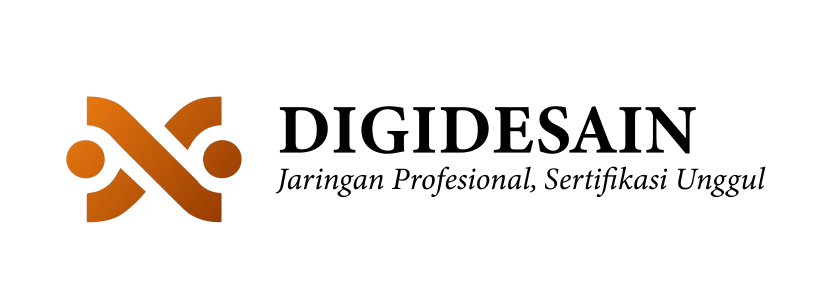Menguasai Shape Tools di Adobe Illustrator
Bagi kamu yang sedang mendalami desain grafis, terutama di Adobe Illustrator, tentu sudah tidak asing dengan berbagai tools yang tersedia.
Salah satu kelompok alat yang sangat penting dan sering digunakan adalah Shape Tools. Alat ini memungkinkan desainer untuk membuat bentuk-bentuk dasar yang bisa menjadi dasar desain yang lebih kompleks.
Apakah kamu ingin tahu lebih dalam mengenai cara menggunakan Shape Tools di Adobe Illustrator? Artikel ini akan membahas fungsi, jenis, serta cara memaksimalkan Shape Tools agar kamu bisa mendesain dengan lebih efektif dan efisien.
Baca Juga : Sertifikasi Desain Grafis
Apa Itu Shape Tools di Adobe Illustrator?
Shape Tools di Adobe Illustrator adalah sekumpulan alat yang memungkinkan kamu untuk membuat bentuk geometris dengan mudah, seperti lingkaran, persegi, segitiga, dan bentuk lainnya.
Bentuk-bentuk ini adalah fondasi dari desain grafis yang lebih rumit dan memberikan kontrol penuh terhadap proporsi serta aspek visual dari objek yang kamu buat.
1. Fungsi Utama Shape Tools
Shape Tools tidak hanya memberikan kemudahan dalam pembuatan bentuk dasar, tetapi juga memungkinkan desain yang lebih presisi. Dengan memanfaatkan alat ini, kamu bisa dengan cepat membuat elemen desain yang presisi tanpa harus menggambar manual.
2. Jenis-Jenis Shape Tools yang Ada di Adobe Illustrator
Adobe Illustrator menawarkan beberapa tools untuk membuat berbagai bentuk. Berikut ini adalah beberapa Shape Tools yang paling umum digunakan:
1. Rectangle Tool (M)
Sebagai salah satu alat dasar, Rectangle Tool memungkinkan kamu untuk membuat kotak atau persegi dengan mudah. Selain itu, tool ini juga bisa digunakan untuk membuat persegi panjang dengan mengatur dimensi sesuai kebutuhan.
2. Ellipse Tool (L)
Jika kamu membutuhkan bentuk lingkaran atau elips, Ellipse Tool adalah pilihan yang tepat. Cukup klik dan seret untuk membuat lingkaran, atau tekan Shift untuk membuat lingkaran sempurna.
3. Polygon Tool
Bentuk segi banyak (polygon) seperti segitiga, heksagon, atau bentuk lainnya bisa dengan mudah dibuat menggunakan Polygon Tool. Kamu dapat mengatur jumlah sisi dari bentuk polygon sesuai dengan preferensi desainmu.
4. Star Tool
Jika kamu ingin membuat bentuk bintang, Star Tool adalah pilihan yang tepat. Alat ini memungkinkan kamu untuk menyesuaikan jumlah titik atau panjang bagian luar dan dalam bintang tersebut.
5. Line Segment Tool ()
Bagi kamu yang sering membutuhkan garis lurus, Line Segment Tool akan sangat membantu. Kamu bisa menggambar garis lurus pada posisi dan panjang yang tepat sesuai kebutuhan desain.
6. Flare Tool
Selain bentuk geometris biasa, Flare Tool dapat digunakan untuk membuat efek cahaya flare yang sering digunakan dalam desain grafis seperti logo atau poster yang membutuhkan efek visual menarik.
Cara Menggunakan Shape Tools untuk Membuat Desain yang Menarik
Setelah memahami apa itu Shape Tools dan jenis-jenisnya, saatnya untuk mempelajari bagaimana cara memanfaatkannya dalam desain. Di bawah ini adalah beberapa tips untuk mengoptimalkan penggunaan Shape Tools di Adobe Illustrator:
1. Menggabungkan Bentuk dengan Pathfinder
Salah satu kekuatan Adobe Illustrator terletak pada fitur Pathfinder. Kamu bisa menggabungkan atau memotong beberapa bentuk yang dihasilkan oleh Shape Tools menggunakan Pathfinder untuk menciptakan desain yang lebih kompleks. Misalnya, kamu bisa menggabungkan beberapa kotak atau lingkaran untuk membuat bentuk yang lebih kreatif.
2. Menggunakan Warna dan Gradient
Setelah membuat bentuk dasar menggunakan Shape Tools, kamu bisa mulai mengaplikasikan warna, gradient, atau efek lainnya untuk memberikan dimensi dan kedalaman pada desainmu. Misalnya, menambahkan gradasi pada lingkaran atau kotak dapat memberikan efek visual yang lebih menarik.
3. Menyesuaikan Ukuran dan Posisi dengan Precision
Shape Tools memungkinkan kamu untuk menggambar bentuk dengan presisi. Jika kamu menginginkan ukuran yang tepat, kamu dapat memasukkan angka secara langsung di panel pengaturan ukuran. Dengan cara ini, kamu bisa membuat desain dengan dimensi yang sangat presisi.
4. Menggunakan Align dan Distribute
Untuk memastikan elemen desain kamu tersusun dengan rapi dan simetris, kamu bisa menggunakan alat Align dan Distribute di Adobe Illustrator. Kedua fitur ini membantu kamu menata bentuk yang telah dibuat dengan presisi, baik itu secara vertikal, horizontal, atau berdasarkan jarak yang konsisten antar objek.
Manfaat Menggunakan Shape Tools dalam Desain Grafis
Menggunakan Shape Tools di Adobe Illustrator bukan hanya sekadar mempercepat proses desain, tetapi juga menawarkan banyak manfaat lain yang bisa membuat desain lebih mudah dipahami dan terlihat profesional.
1. Mempermudah Pembuatan Bentuk Geometris
Dengan Shape Tools, kamu bisa membuat bentuk geometris dengan cepat tanpa harus menggambar secara manual. Bentuk-bentuk seperti persegi, lingkaran, atau segitiga bisa langsung dibuat hanya dalam beberapa klik. Hal ini sangat menghemat waktu dibandingkan dengan menggambar bentuk dari awal.
2. Membantu Desain dengan Presisi
Shape Tools memungkinkan kamu untuk menggambar bentuk dengan akurasi yang sangat tinggi. Kamu bisa membuat objek dengan ukuran dan posisi yang sangat presisi, yang sangat penting dalam desain grafis yang membutuhkan simetri dan keteraturan.
3. Fleksibilitas dalam Kombinasi Bentuk
Shape Tools memberikan banyak fleksibilitas dalam menggabungkan berbagai bentuk untuk menghasilkan desain yang lebih rumit. Dengan fitur Pathfinder, kamu bisa membuat desain dari beberapa bentuk sederhana menjadi lebih kompleks tanpa mengorbankan kualitas.
4. Memudahkan Modifikasi Desain
Jika kamu merasa desain yang kamu buat kurang sesuai, Shape Tools memudahkan kamu untuk memodifikasi bentuk yang sudah ada. Bentuk yang telah kamu buat dapat diubah ukurannya, diputar, atau disesuaikan dengan cepat tanpa mengubah keseluruhan desain.
Tips dan Trik dalam Menggunakan Shape Tools
Agar penggunaan Shape Tools di Adobe Illustrator semakin efisien, berikut beberapa tips tambahan yang bisa kamu terapkan:
1. Menggunakan Shortcut untuk Kecepatan
Penting untuk mengingat shortcut keyboard yang tersedia di Adobe Illustrator untuk mempercepat proses desain. Misalnya, tekan M untuk Rectangle Tool, L untuk Ellipse Tool, dan ** untuk Line Segment Tool. Menggunakan shortcut ini akan membuat kamu lebih cepat dalam beradaptasi saat bekerja.
2. Menggunakan Shape Builder Tool
Setelah membuat berbagai bentuk dengan Shape Tools, kamu bisa menggunakan Shape Builder Tool untuk menggabungkan, memotong, atau menghapus bagian dari bentuk yang ada. Tool ini memberikan kontrol yang lebih besar atas bentuk yang kamu buat, sehingga desain yang lebih kreatif bisa tercipta.
3. Menambahkan Efek 3D untuk Bentuk
Shape Tools juga memungkinkan kamu untuk memberikan efek tambahan, seperti efek 3D. Cukup pilih bentuk yang kamu buat dan aplikasi efek seperti Extrude & Bevel atau Revolve untuk memberi dimensi lebih pada desain.
Kesimpulan
Menguasai Shape Tools Adobe Illustrator adalah langkah penting dalam perjalanan desain grafis yang lebih efisien dan efektif. Dengan berbagai jenis alat yang tersedia, kamu bisa membuat bentuk dasar dengan presisi tinggi dan menyesuaikan desain sesuai kebutuhan. Tidak hanya itu, menggabungkan berbagai alat dan fitur seperti Pathfinder, Shape Builder Tool, dan Align bisa menghasilkan desain yang lebih kompleks dan menarik.
Dengan pemahaman yang baik tentang Shape Tools, kamu akan lebih siap untuk mengeksplorasi kreativitas dan menciptakan desain yang tidak hanya efisien, tetapi juga menarik secara visual. Jadi, jangan ragu untuk terus berlatih dan menggali lebih dalam tentang berbagai fitur di Adobe Illustrator!